
Reparo de fotos com IA
Repare suas fotos, melhore a qualidade e restaure momentos preciosos com uma solução baseada em IA.
07/06/2021 • Arquivado para: Recuperação de dados Mac • Soluções comprovadas
O Mac é um dos sistemas operacionais mais populares do mundo e oferece uma ampla gama de recursos a seus usuários - um deles é a pasta de Lixo. Quando apagamos algo do Mac, o arquivo vai para a pasta do Lixo para que possamos ter a oportunidade de recuperá-lo depois. |||UNTRANSLATED_CONTENT_START|||Though, there are times when users can't seem to delete trash on their system or struggle to undelete trash on Mac as well. |||UNTRANSLATED_CONTENT_END|||Para resolver isso, criamos este guia detalhado para te ajudar a excluir o Lixo do Mac.
Para começar, vamos aprender a excluir qualquer arquivo ou pasta em um sistema Mac. Quando um arquivo é excluído, ele é movido para a pasta de Lixo para possibilitar uma recuperação futura. Existem diferentes formas de se livrar de algo no Mac, mas vamos conhecer as duas abordagens principais.
A maneira mais fácil de jogar um arquivo fora é arrastá-lo e movê-lo para a pasta de Lixo.
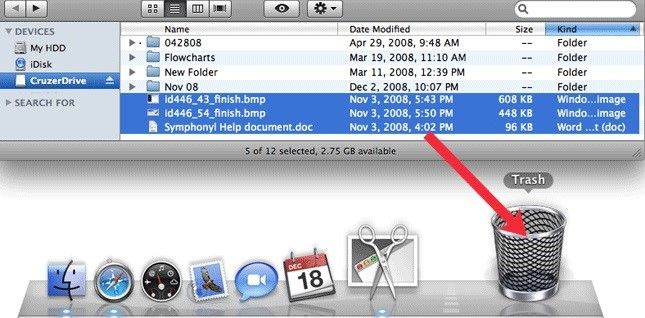
O Mac facilitou bastante a exclusão do lixo através da utilização de atalhos do teclado.
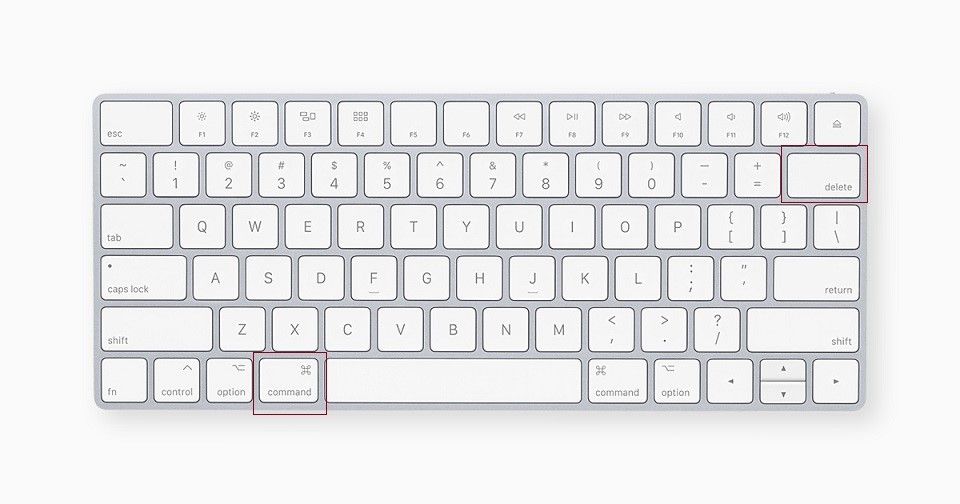
Se você tiver muitos dados acumulados no seu Mac, é muito importante esvaziar o Lixo, pois isso vai liberar armazenamento e fazer o seu sistema funcionar mais rápido. Portanto, para liberar espaço e excluir o Lixo do Mac para sempre, siga o guia abaixo.
Pode ser que às vezes você não queira se livrar de todo o Lixo, já que pode haver a necessidade de recuperar algum dos arquivos para uso futuro. Portanto, para se livrar de apenas um item, siga estas simples etapas.
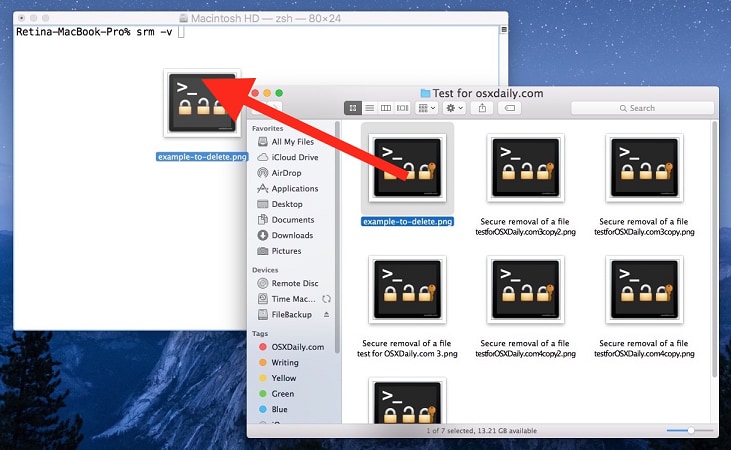
Se você não tiver mais nenhum conteúdo útil armazenado no Lixo, pode excluir todos os itens de uma vez.
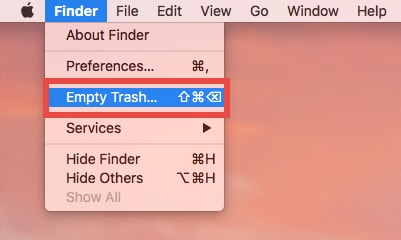
Já aprendemos a excluir o lixo do Mac com segurança. Como você viu, esvaziar o lixo é um processo bastante fácil. Mas e se você não conseguir excluir os itens do Lixo ou receber uma mensagem de erro dizendo que o Lixo não esvazia? Caso isso aconteça, não se preocupe, existem várias soluções para reparar o Mac OS X e conseguir esvaziar o Lixo.
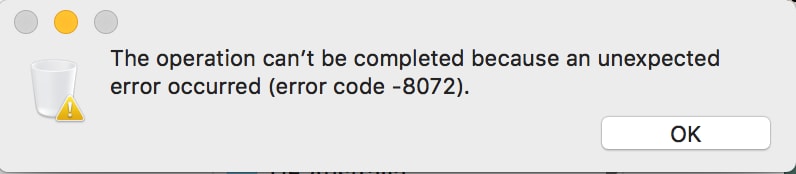
A primeira situação que pode ocorrer é quando o usuário não consegue excluir um arquivo que está em uso. Para saber como excluir um arquivo em uso, siga estas etapas:
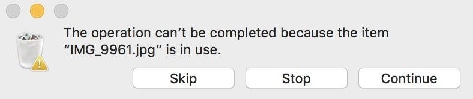
O segundo obstáculo que pode surgir ao tentar excluir um determinado arquivo é quando o ele parece estar bloqueado. Quando o sistema operacional mostrar uma mensagem de erro afirmando que o arquivo está bloqueado, basta pressionar a tecla Option e clicar novamente para esvaziar o Lixo. O OS X vai sobrescrever o arquivo, resultando em sua exclusão.
Ainda assim, se não conseguir deletar ou esvaziar o Lixo, siga o passo a passo abaixo para retirar todos os arquivos indesejados do sistema de forma permanente.
O Lixo é um das partes esquecidas do OS X e os usuários só pensam nele se tiverem algum problema. Porém, se você aprender a gerenciar a pasta de Lixo do Mac, vai poder utilizar seus dados da melhor forma e acelerar o processamento do seu sistema. Veja aqui mais algumas dicas que podem ser muito úteis para um usuário de Mac a longo prazo.
I. Se deseja recuperar o lixo no Mac, baixe o software Recoverit Mac Data Recovery e recupere todos os seus arquivos/pastas/fotos/vídeos em apenas 3 etapas. O Recoverit consegue recuperar facilmente todos os tipos de arquivos que foram removidos da pasta do Lixo, oferece suporte a todas as versões do Mac e tem uma das mais altas taxas de recuperação. Esta ferramenta apresenta vários modos de recuperação de dados para que os usuários recuperarem seus dados perdidos independentemente do motivo.
II. Se quiser remover os itens do Lixo automaticamente após 30 dias, basta abrir as opções avançadas em Configurações e escolher 'Remover itens do Lixo em 30 dias'.
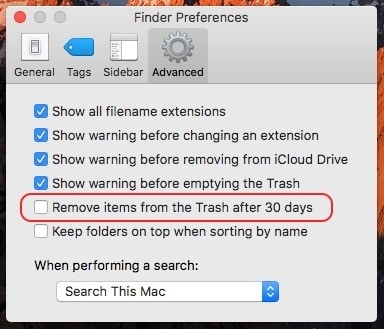
III. Se quiser excluir o Lixo com segurança, a exclusão segura do lixo é outro recurso importante que o Mac oferece a seus usuários. Para ativá-lo, siga estas etapas:
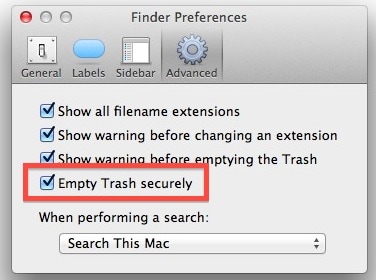
IV. Se deseja excluir o lixo de um dispositivo conectado ao Mac por USB: Muitas pessoas têm dificuldade para fazer isso. Neste caso, o comando rm do Terminal costuma funcionar. O (s) arquivo (s) podem ser excluídos do USB seguindo apenas 4 etapas:
V. Como desfazer a exclusão do Lixo do Mac: Às vezes acontece de excluirmos algo que não queríamos remover. Por isso, o Mac tem a opção de desfazer e recuperar os arquivos. É possível fazer isso seguindo estas etapas:
VI. Como esvaziar o Lixo automaticamente: Siga esta técnica para esvaziar a unidade manualmente. Basta acessar um recurso incrível no Mac em Apple > Sobre este Mac > Armazenamento > Gerenciar. Quando vir uma opção para esvaziar o Lixo automaticamente, clique nela e acabe com o incômodo de ter que esvaziar o lixo várias vezes.
Depois de ler este artigo, com certeza você vai conseguir excluir, desfazer a exclusão e recuperar itens do Lixo. Caso tenha excluído algo sem querer, experimente o Recoverit Data Recovery. Além disso, você também pode seguir algumas das nossas sugestões para aprender a gerenciar o lixo no Mac como um profissional.
Luís Santos
chief Editor